Kawalan grid Power Apps
Kawalan grid Power Apps mewakili evolusi seterusnya kawalan grid baca sahaja Power Apps, membolehkan pengguna melihat, membuka, dan mengedit rekod daripada pandangan dan sub grid. Sebagai tambahan kepada penyuntingan sebaris, kawalan menyediakan beberapa keupayaan berkuasa lain termasuk tatal tak terhingga, grid bersarang, kumpulan, pengagregatan dan boleh disesuaikan. Seperti kawalan grid baca sahaja, kawalan ini menyokong standard kebolehcapaian Microsoft terkini dan sejajar dengan panduan reka bentuk Microsoft yang terkini. Kawalan ini akhirnya akan menggantikan semua grid baca sahaja dan boleh diedit dalam aplikasi berpandukan model.
- Skrol tak terhingga: Pengalaman penyemakan imbas data moden di mana pengguna boleh menatal data selama-lamanya sehingga mereka menemui rekod yang mereka minati. Oleh kerana tiada sempadan halaman, pengguna boleh memilih lebih banyak baris sekaligus (sehingga 1,000 baris) untuk memudahkan mengambil tindakan terhadap set rekod atau melakukan penyuntingan pukal.
- Penyuntingan sebaris: kawalan grid tunggal ini boleh digunakan untuk senario baca sahaja atau edit.
- Grid bersarang: Pembuat boleh mengkonfigurasi grid untuk menunjukkan rekod berkaitan permukaan. Apabila dikonfigurasikan, pengguna boleh mengembangkan baris untuk melihat subgrid rekod berkaitan. Berbilang baris dalam grid boleh dikembangkan secara serentak. Ini adalah penambahbaikan berbanding pengalaman grid yang lebih lama.
- Kumpulan: Pengguna boleh menyusun data jadual dengan cara yang menarik dengan mengumpulkan data berdasarkan satu lajur. Setiap kumpulan diruntuhkan pada mulanya, tetapi pengguna boleh mengembangkan dan meruntuhkan kumpulan seperti yang dikehendaki. Kumpulan didedahkan pada kebanyakan jenis data dengan pengecualian lajur carian yang ketara. Kumpulan tidak disokong apabila halaman pada grid didayakan.
- Pengagregatan: Pengguna boleh memaparkan cerapan yang bermakna daripada data mereka dengan mendayakan pengagregatan pada satu atau lebih lajur berangka dalam grid. Bagi setiap lajur, pengguna boleh memilih untuk melihat jumlah, nilai minimum, nilai maksimum atau purata nilai daripada lajur tersebut. Jika kumpulan digunakan, nilai agregat ini juga dipaparkan untuk setiap kumpulan.
- Boleh disesuaikan: Pembuat mempunyai keupayaan untuk mengubah suai pelbagai pengalaman di dalam komponen grid.
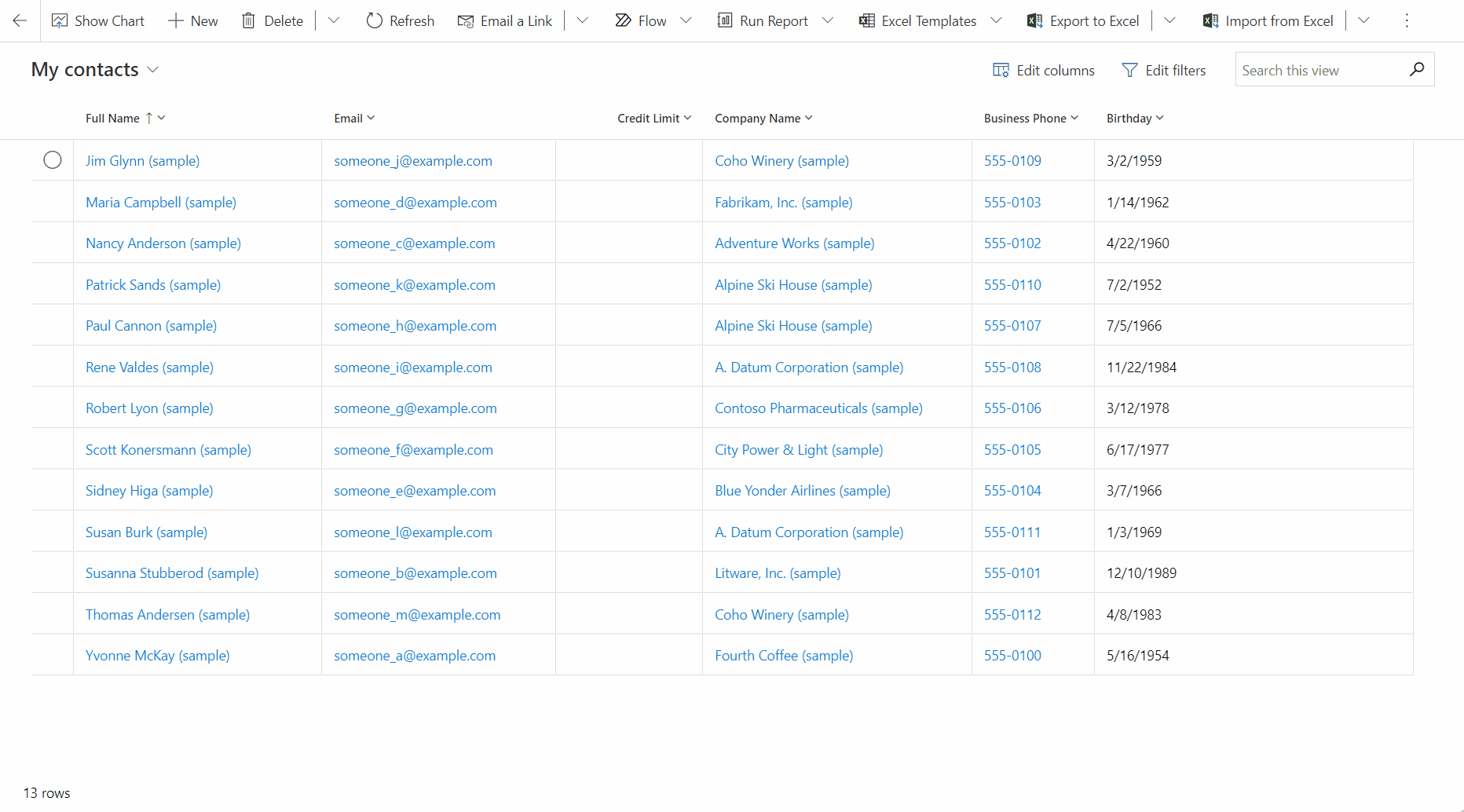
Tambahkan kawalan grid Power Apps untuk pandangan untuk entiti
Apabila anda mengkonfigurasikan Power Apps kawalan grid untuk entiti, semua pandangan untuk entiti tersebut dipaparkan menggunakan grid tersebut.
- Buka peneroka penyelesaian.
- Kembangkan Entiti. Semak seimbas kepada jadual yang anda mahu dan pilihnya. Pada tab Kawalan, pilih Tambah kawalan.
- Dalam kotak dialog Tambah kawalan , pilih kawalan grid Power Apps dan kemudian pilih Tambah. ·
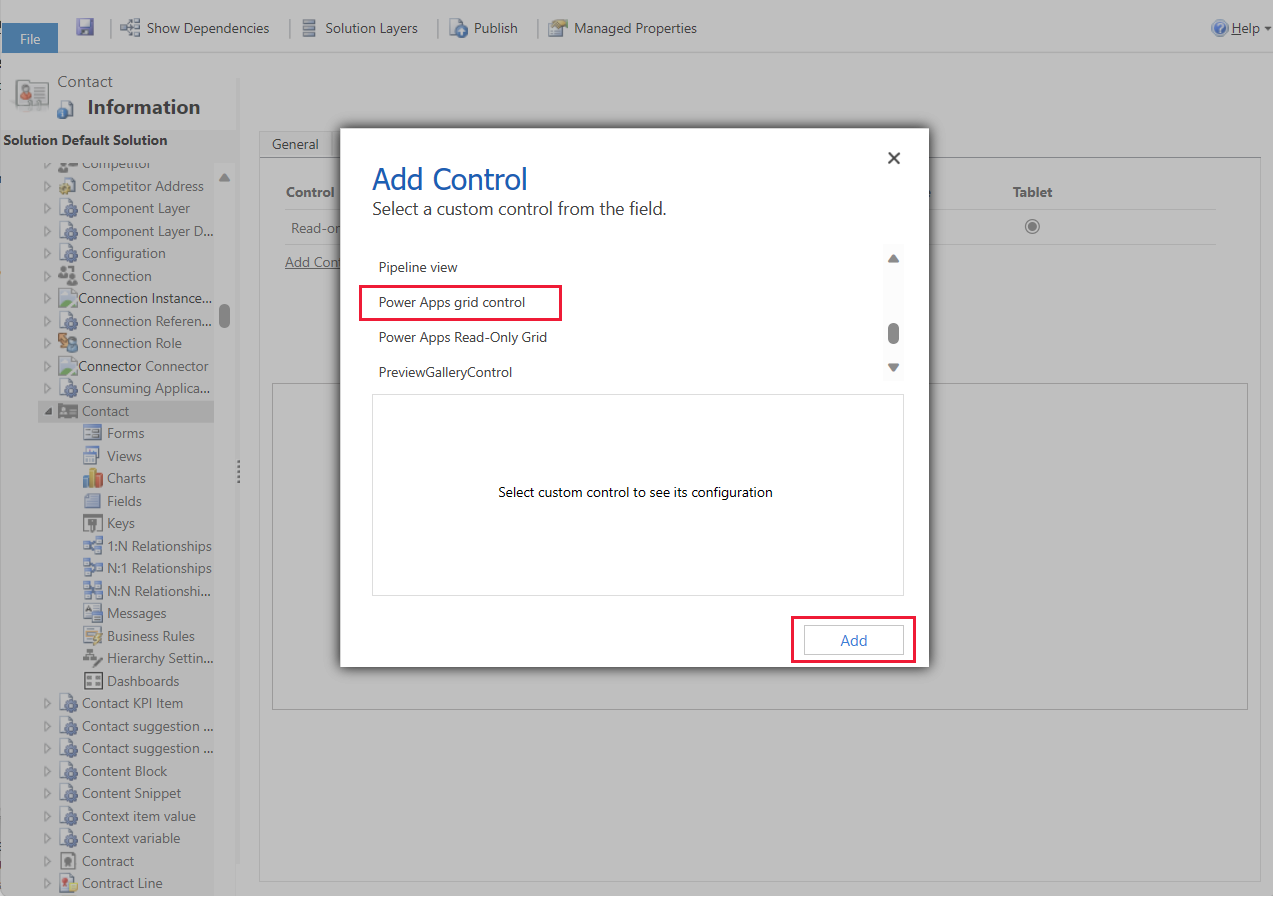
Konfigurasikan kawalan grid Power Apps
Dalam Power Apps baris kawalan grid, pilih jenis app yang anda mahu gunakan grid. Ini menjadikan kawalan sebagai kawalan lalai untuk klien terpilih.
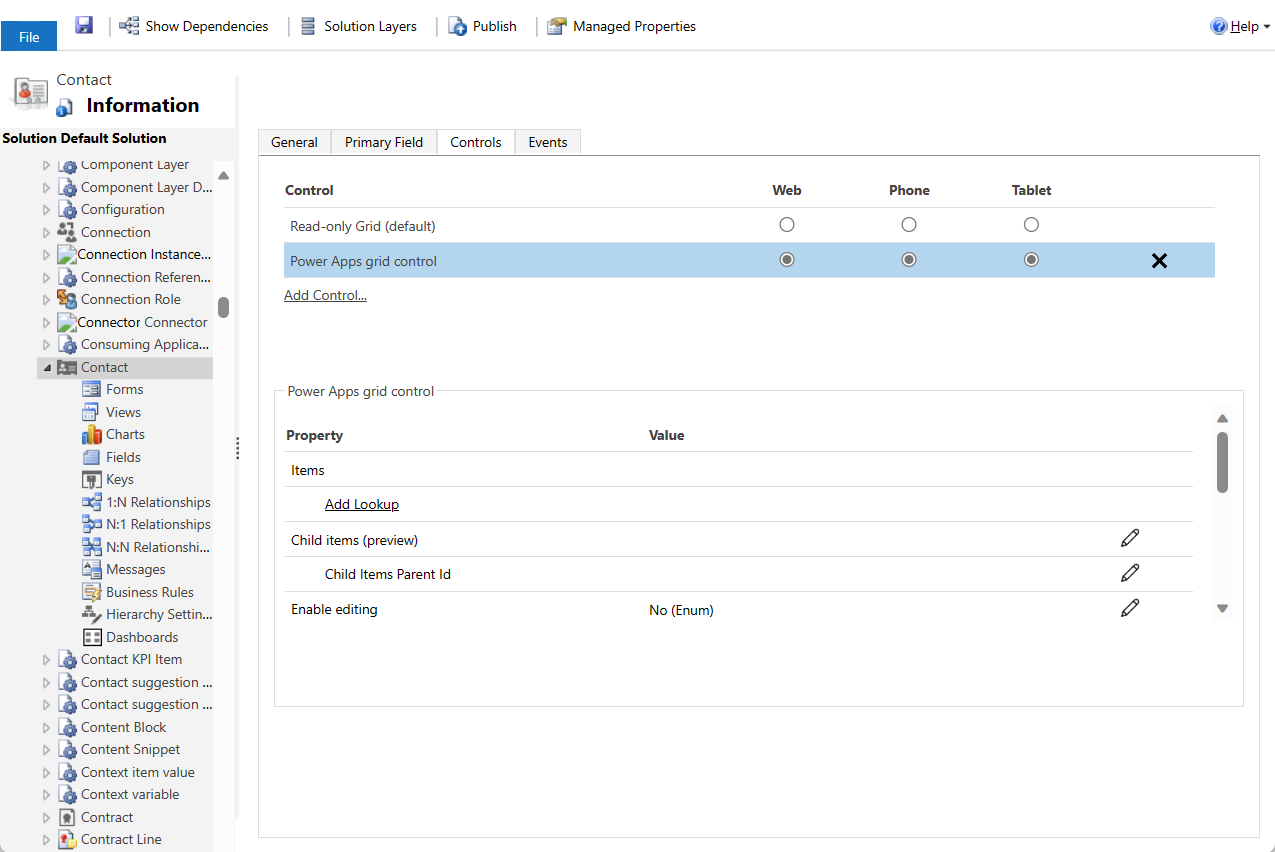
Terdapat beberapa sifat disertakan dengan kawalan untuk membolehkan anda menyesuaikan pengalaman grid untuk jadual tersebut. Untuk mengubah suai sebarang sifat ini, pilih Edit dalam baris yang sesuai, dan kemudian ubah nilai menggunakan senarai juntai bawah Terikat kepada pilihan statik.
- Sifat Dayakan pengeditan menentukan sama ada grid adalah baca sahaja atau boleh diedit. Nilai lalai ialah Tidak. Pilih Ya untuk menjadikan grid boleh diedit. Grid boleh diedit mempunyai perbezaan visual yang halus kepada grid baca sahaja termasuk lajur boolean yang menunjukkan suis togol dan medan lungsur turun dan tarikh yang memaparkan chevron dan ikon pemilih tarikh pada tuding atau fokus.
- Sifat Dayakan penapisan menentukan jika pilihan penapisan tersedia kepada pengguna dalam juntai bawah pengepala lajur grid. Nilai lalai ialah Ya.
- Sifat Dayakan pengisihan menentukan sama ada pilihan pengisihan tersedia kepada pengguna dalam juntai bawah pengepala lajur grid. Nilai lalai ialah Ya.
- Sifat Dayakan perkumpulan menentukan sama ada pilihan perkumpulan tersedia kepada pengguna dalam juntai bawah pengepala lajur grid. Nilai lalai ialah Tidak.
- Sifat Dayakan pengagregatan menentukan sama ada pilihan pengagregatan (jumlah, minimum, maksimum, purata) tersedia untuk pengguna dalam lajur berangka grid. Nilai lalai ialah Tidak.
- Sifat Benarkan penyusunan semula lajur mengawal sama ada pengguna boleh menyusun semula lajur daripada terus dalam grid. Ini termasuk seret dan lepas pengepala lajur atau menggunakan tindakan Alih ke kiri dan Alih ke kanan daripada menu lungsur pengepala lajur. Nilai lalai ialah Tidak.
- Sifat Dayakan berbilang pilih menentukan sama ada pengguna boleh memilih berbilang baris dalam grid secara serentak atau hanya satu baris. Nilai lalai ialah Ya.
- Sifat Benarkan pemilihan julat mengawal sama ada pengguna boleh memilih subset grid dan menyalin data kepada aplikasi lain seperti Excel. Nilai lalai ialah Ya.
- Sifat Dayakan bar lompat boleh digunakan untuk memaparkan senarai abjad di bahagian bawah pandangan atau sub grid. Nilai lalai ialah Tidak. Berikut adalah syot layar bagi bar lompat yang didayakan untuk jadual kenalan dalam aplikasi berpandukan model.
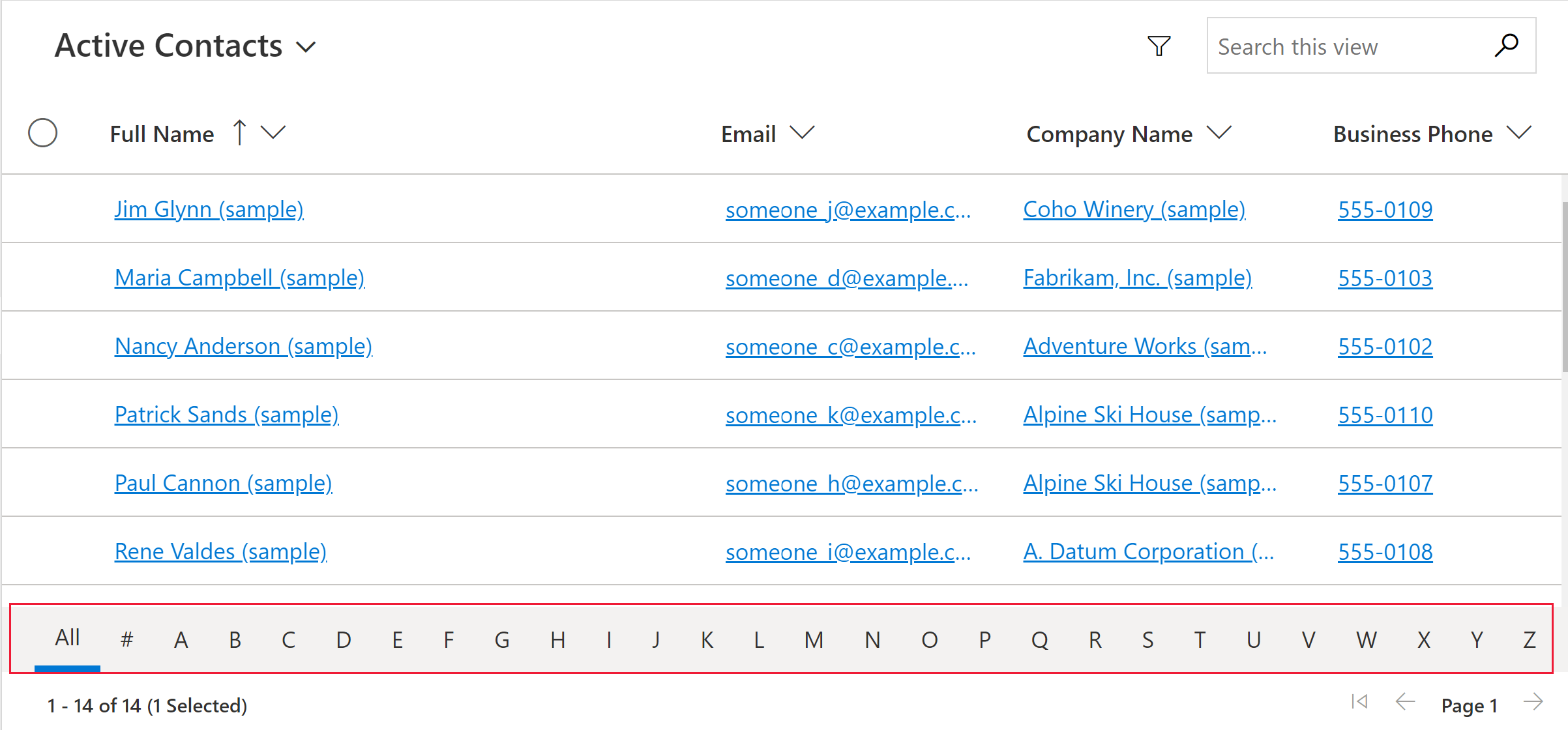
- Sifat Dayakan penomboran boleh digunakan untuk menentukan antara pelayaran data moden (tatal tak terhingga) dan butang penomboran. Nilai lalai ialah Tidak. Pilih Ya untuk menyahdayakan penatalan tak terhingga dan butang penomboran permukaan. Ambil perhatian bahawa tindakan Pilih semua tidak tersedia pada masa ini apabila menggunakan tatal tak terhingga, tetapi pengguna masih boleh melakukan pemilihan julat
- Sifat Dayakan warna OptionSet boleh digunakan untuk meningkatkan tarikan visual lajur pilihan dengan menunjukkan setiap nilai dengan warna latar belakang yang dikonfigurasi. Nilai lalai ialah Tidak. Pastikan anda mengesahkan warna yang dikonfigurasikan untuk setiap lajur pilihan untuk memastikan kebolehbacaan dan kebolehcapaian sebelum mendayakan sifat untuk jadual.
- Sifat Tunjukkan ikon status baris mengawal sama ada pengguna melihat ikon status (tidak sah, simpan dalam proses, menyimpan, dsb.) pada permulaan baris grid semasa pengalaman penyuntingan. Nilai lalai ialah Ya.
- Sifat Tunjukkan ikon jenis data menentukan sama ada pengepala lajur memaparkan ikon yang sepadan dengan jenis data di sebelah nama lajur. Nilai lalai ialah Tidak.
- Sifat Jenis navigasi yang dibenarkan menentukan kawalan carian yang ada dalam papar grid sebagai hiperpautan. Nilai lalai ialah Semua. Pilih Utama sahaja untuk menyekat hiperpautan pada semua medan carian kecuali lajur utama untuk entiti yang dipilih atau Tiada untuk menyekat semua hiperpautan dalam grid.
- Sifat kelakuan Aliran Semula menentukan sama ada komponen grid dipaparkan sentiasa dalam fesyen jadual ( Grid sahaja ), sentiasa sebagai senarai ( Senarai sahaja ) atau bertukar antara jadual dan senarai bergantung pada lebar yang tersedia ( Reflow · Nilai lalai ialah Aliran Semula.
- Sifat Item Kanak-kanak digunakan untuk mengkonfigurasikan keupayaan grid bersarang, yang membolehkan pengguna mengembangkan baris untuk melihat rekod berkaitan dalam subgrid. Untuk menyediakan ini, anda menentukan Entiti di mana rekod berkaitan berasal dan Pandangan yang mentakrifkan penapis, isihan dan lajur untuk ditunjukkan dalam subgrid. Nilai lalai ialah tiada grid bersarang yang dikonfigurasikan.
- Sifat ID induk item kanak-kanak juga diperlukan untuk mengkonfigurasikan grid bersarang dan menentukan medan (dan perhubungan) untuk digunakan untuk memautkan entiti induk dan anak bersama-sama.
- Nyahdayakan penyuntingan dalam sifat grid item kanak-kanak menyediakan beberapa kawalan ke atas keboleheditan grid bersarang. Secara lalai, grid bersarang mewarisi keboleheditan grid induk, tetapi sifat ini boleh digunakan untuk menyekat penyuntingan dalam grid bersarang apabila grid induk boleh diedit. Nilai lalai ialah Tidak.
- Sifat kawalan Penyesuai membolehkan pembuat memaut kepada kawalan PCF penyesuai tunggal dengan takrifan untuk menukar visual atau interaksi untuk satu atau lebih lajur dalam grid atau visual grid kosong.
Selepas mengkonfigurasi kawalan grid Power Apps untuk memenuhi keperluan anda, pilih Simpan pada bar perintah untuk menyimpan perubahan anda. Apabila anda bersedia untuk membuat perubahan yang tersedia ke pengguna aplikasi, pilih Terbitkan pada bar perintah.
Tambahkan kawalan grid Power Apps kepada sub grid
- Buka peneroka penyelesaian.
- Buka borang yang mengandungi subgrid.
- Pilih sub grid yang mana anda mahu konfigurasikan grid ini, dan kemudian pilih Ubah sifat pada bar perintah.
- Dalam kotak dialog Tetapkan sifat, pilih tab Kawalan, pilih Tambah kawalan dan kemudian pilih Power Apps kawalan grid.
- Untuk meneruskan dengan mengkonfigurasi dan menerbitkan kawalan, lihat Konfigurasikan kawalan grid Power Apps.
Penyesuaian
Untuk maklumat mengenai cara untuk menyesuaikan kawalan grid Power Apps menggunakan API kebolehpanjangan, pergi ke Sesuaikan kawalan grid boleh diedit.
Isu dan had yang diketahui
Batasan dengan senarai borang kad
Apabila pandangan atau sub grid diperkecilkan ia berubah menjadi format senarai kad yang lebih baik untuk skrin kecil, seperti peranti mudah alih. Kawalan grid Power Apps memaparkan tingkah laku berikut dalam senarai kad:
- Isih tidak tersedia buat masa ini dalam pandangan senarai kad. Untuk bekerja di sekitar had ini, cipta pandangan dengan susunan isih yang anda mahu.
- Pilih semua dan Kosongkan semua tidak tersedia dalam pandangan senarai kad.
- Bar lompat tidak tersedia dalam pandangan senarai kad. Untuk bekerja di sekitar had ini, pilih Carian untuk menapis rekod. Taip huruf yang dikehendaki dan kemudian tekan Masuk.
- Imej pada rekod dalam senarai tidak dipaparkan dalam pandangan senarai kad. Ini termasuk ikon jadual, imej sumber web, imej tersuai dan imej bersyarat. Satu-satunya imej yang dipaparkan untuk rekod dalam senarai ialah parap bagi rekod tersebut.
- Tiada ikon untuk perintah perintah menu konteks dalam pandangan senarai kad.
- Apabila tiada rekod, sesetengah senarai mempunyai gesaan untuk mencipta item baharu. Butang ini tidak dipaparkan dalam pandangan senarai kad yang menggunakan kawalan grid baca sahaja Power Apps.
Pandangan senarai tidak memaparkan kad tersuai untuk jadual
Untuk bekerja di sekitar ini, anda boleh memaparkan kad tersuai dengan mengkonfigurasi jadual untuk menggunakan borang kad kawalan grid baca sahaja legasi.
Pergi ke Power Apps (make.powerapps.com) > Tetapan > Tetapan Lanjutan > Tetapan > Penyesuaian > Sesuaikan Sistem > kembangkan Entiti > pilih jadual yang anda mahu untuk sesuaikan > tab Kawalan > Tambah Kawalan.
Pilih Grid Baca Sahaja dan kemudian pilih Tambah. Pilih untuk memaparkan grid pada satu atau lebih faktor bentuk klien.
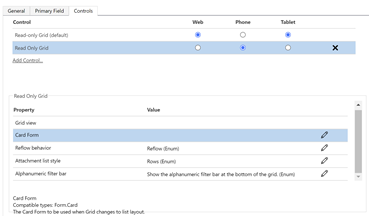
Pilih Sifat Konfigurasikan (ikon pensel) untuk sifat Card Form dan pilih borang kad tersuai dari senarai juntai bawah.
Pilih OK dan kemudian Terbitkan penyesuaian.
Batasan dan perbezaan UI dari kawalan grid baca sahaja
- Grid pada masa ini tidak menyokong penyesuaian tema legasi.
- Sel tanpa data kosong sebaliknya memaparkan tiga sempang ---.
- Lajur pemilik tidak menunjukkan status dalam talian dan kad orang untuk pengguna.
- Penapis carian lajur, apabila menggunakan operator 'Sama dengan' atau 'Tidak sama', hanya menunjukkan pilihan carian yang tersedia dalam set penapis yang digunakan semasa.
- Contohnya, jika jadual kenalan mempunyai pengguna 'Orang A', 'Orang B' dan 'Orang C' tetapi data jadual akaun hanya mempunyai baris yang merujuk kepada 'Orang B' dan 'Orang C', maka carian penapis lajur untuk lajur kenalan dalam grid akaun hanya menunjukkan pilihan untuk 'Orang B' dan 'Orang C'. Ini adalah perubahan dalam tingkah laku daripada grid sebelumnya.
Isu yang diketahui
- Kumpulan lajur tidak disokong apabila halaman pada grid didayakan.
- Jika set data yang dipaparkan dalam grid mengandungi baris pendua, pendua mungkin tidak dipaparkan dalam grid. Ini boleh menyebabkan kiraan rekod yang dilaporkan menunjukkan lebih banyak rekod daripada yang sebenarnya dalam grid atau lebih banyak rekod muncul apabila mengeksport data ke Excel atau melihat data dalam Carian Lanjutan warisan. Tingkah laku ini digunakan untuk semua kawalan grid, bukan hanya Power Apps kawalan grid.
- Jika pengguna mempunyai keistimewaan baca sahaja kepada senarai utama dan kemudian menavigasi melalui borang ke sub-grid yang mewakili entiti yang mereka mempunyai keistimewaan tulis, sub-grid masih tidak akan membenarkan pengguna membuat perubahan kerana akses ditentukan terlebih dahulu oleh entiti utama, kemudian oleh entiti yang berkaitan.